Rakenduse desinstallimine ei tekita suurt kahju
- PC tervisekontroll on legitiimne Microsofti rakendus.
- See aitab jälgida ja optimeerida teie arvuti tervist ning kontrollib, kas seade on Windows 11 jaoks sobilik.
- Uurige, kas rakendus peaks pärast Windows 11 versioonile üleminekut süsteemi jääma või kasutama mõnda muud jälgimistarkvara.
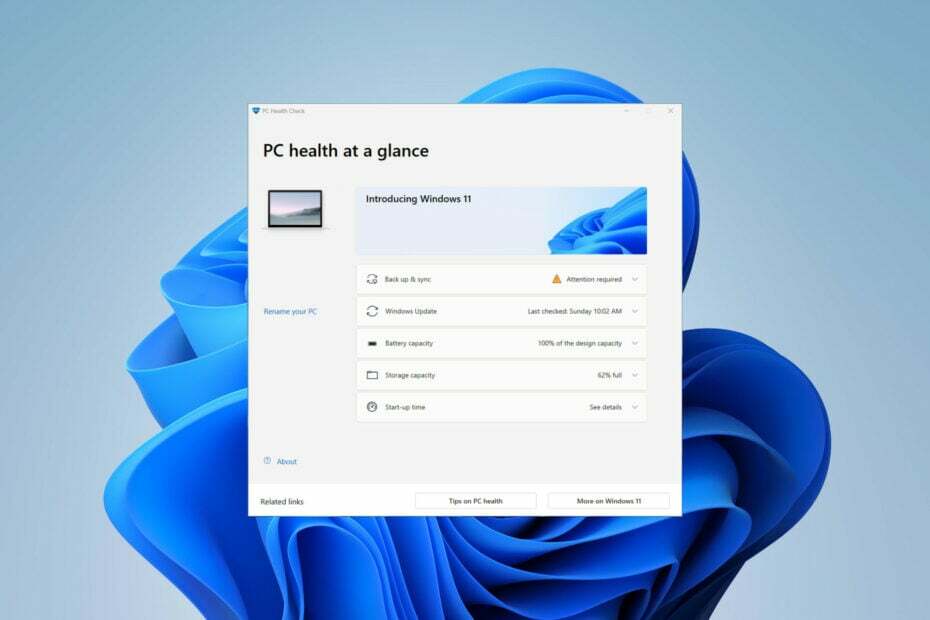
XINSTALLIMINE Klõpsates ALLALAADIMISE FAILIL
- Laadige alla Fortect ja installige see arvutis.
- Käivitage tööriista skannimisprotsess rikutud failide otsimiseks, mis on teie probleemi allikaks.
- Paremklõpsake Alusta remonti et tööriist saaks käivitada fikseerimisalgoritmi.
- Fortecti on alla laadinud 0 lugejad sel kuul.
PC Health Check on rakendus, mis aitab hallata ja optimeerida oma arvuti jõudlust. Mõned kasutajad aga mõtlevad, kas see on ohutu, eriti pärast seda, kui märkasid, et Microsoft installis pärast tarkvaravärskendust rakenduse sundinstallimist.
Niisiis, kas arvuti tervisekontroll on ohutu? Kas vajate seda oma arvutis? Siin on kõik, mida pead teadma:
Mis on arvuti tervisekontroll?
PC Health Check on Microsofti rakendus, mis aitab kasutajatel oma arvutite tervist jälgida ja parandada. See pakub mitmeid hooldus- ja tõrkeotsingufunktsioone, kuigi esmakordselt tutvustati seda lahendusena, et kontrollida, kas teie seade on Windows 11 jaoks sobilik.
Need, kes kasutate endiselt Windows 10, teadke, et rakendus annab teile üksikasjaliku aruande, mis kinnitab, kas teie seade katab Windows 11 minimaalsed süsteeminõuded. Kui jah, saate alla laadida Windows 11. Kui ei, siis peate võib-olla leidma viisi Windows 11 nõuetest mööda hiilida.
Samuti, kui te pole ikka veel veendunud, võib olla kasulik tutvuda paljudega Windows 11 eelised saab pakkuda üle Windows 10.
Lisaks Windows 11 ühilduvuskontrollidele võib rakendus pakkuda palju enamat – diagnostilisi kontrolle, süsteemiprobleemide tuvastamist ja tõrkeotsingut, jälgimisfunktsioone, väärtuslikke näpunäiteid ja soovitusi jne.
Seega, isegi kui te pole uuele versioonile üleviimise kasuks otsustanud või olete juba Windows 11 kasutaja, ärge lõpetage lugemist. Siin on ülevaade sellest, mida PC tervisekontroll veel teha saab:
- Seadme tehnilised andmed: kiire teave teie seadme ja selle seisukorra kohta ning võimalus seda lihtsalt ümber nimetada.
- Varundamine ja sünkroonimine: kaitske oma andmeid ja säilitage eelistused kõigis oma seadmetes sünkroonimine teie OneDrive'iga ja Microsofti konto.
- Uuenda staatust: vaadake teavet viimaste värskenduste ja edasiste toimingute kohta. Pidage meeles, et Windowsi operatsioonisüsteemi sagedane värskendamine hoiab teie arvuti turvalisena.
- Aku mahutavus: Kasulikud näpunäited aku jõudlus, suutlikkus ja elu parandamine.
- Salvestusmaht: Arvuti tervisekontrolli rakendus võimaldab teil hõlpsalt hallata salvestusseadeid ja pakub praktilisi puhastussoovitusi.
- Käivitamise aeg: hankige üksikasju oma seadme käivitusaja ja selle kohta, mis seda mõjutab. Sa saad ka hallata oma käivitusprogramme arvuti jõudluse parandamiseks.
- Näpunäiteid arvuti tervise kohta: üldised soovitused seadme kaitsmiseks ja selle optimaalse jõudluse tagamiseks pikemaks ajaks.
Seega on tööriist kasulik ka paljudel muudel eesmärkidel.
Kas arvuti tervisekontroll on ohutu?
Lühidalt, jah. Rakendus on legitiimne, selle on välja töötanud ja avaldanud Microsoft, mis muudab selle piisavalt turvaliseks. Lisaks töötleb see teie teavet kohapeal, nii et seda ei levitata ettevõttele ega kolmandatele osapooltele.
Loodetavasti vastab see teie küsimusele, kas arvuti tervisekontroll võib olla viirus. Kuid pidage meeles, et alati on võimalus, et pahatahtlik tarkvara võib esineda seadusliku rakendusena. Parim viis selle kontrollimiseks on jälgida rakenduse käitumist, sisestades oma tegumihalduri.

Samuti saate selle digitaalallkirja kontrollida, avades faili atribuudid ja kontrollides, kas Microsoft on vahekaardil Digitaalallkiri selle allkirjastajaks märgitud.
Eksperdi nõuanne:
SPONSEERITUD
Mõnda arvutiprobleemi on raske lahendada, eriti kui tegemist on puuduvate või rikutud Windowsi süsteemifailide ja hoidlatega.
Kasutage kindlasti spetsiaalset tööriista, nt Fortect, mis skannib ja asendab teie katkised failid oma hoidlast värskete versioonidega.
Rakendus on Windows 11 kasutajatele saadaval valikulise allalaadimisena. To hankige arvuti tervisekontrolli rakendus, pole vaja teha muud, kui külastada Microsofti veebisait faili allalaadimiseks ja järgige selle installimiseks ekraanil kuvatavaid juhiseid.
Kui aga kasutate endiselt Windows 10, on Microsoft selle tõenäoliselt teie seadmesse tarkvaravärskenduse kaudu sundinstallinud. See tekitab küsimuse:
- Kuidas lubada Sydney Bing AI Windows 11 kopiloodis
- Kuidas kaitsta oma andmeid Microsoft 365 varukoopiaga
- Uusim Windows 11 värskendus kinnitab Microsoft 365 tegumiribale
- Build 23506 pakub kõigile Insideritele paremat aku kasutusaega
Kas arvuti tervisekontroll on vajalik?
Niisiis, kas arvuti tervisekontroll on tõesti kasulik või lihtsalt bloatware? See on paljude kasutajate meelest pärast seda, kui nad on märganud, et Microsoft surub rakendust nende seadmetesse.
Rakendus aitab parandada teie arvuti jõudlust, kuid kui te juba kasutate a tervisekontrolli tarkvara või olete uuendanud operatsioonisüsteemile Windows 11, kas on mõttekas seda oma seadmes hoida?
Valik on teie: PC Health Check ei pruugi pakkuda midagi uut või teistsugust, kuid see on turvaline ja lihtne viis seadme heas seisukorras veendumiseks. Lisaks käivitub see alles pärast seda, kui lubate, see tähendab, et see ei käivitu taustal jooksma, ummistades teie süsteemi.
Teise võimalusena võite alati jätta rakenduse installimata ja seda mitte kasutada, kuid mõned kasutajad ei ole selle fännid, et Microsoft sunnib neile tarkvara peale. Seega, kui leiate selle üleliigseks, saate selle alati desinstallida.
Kas ma saan Windows PC tervisekontrolli desinstallida?
- Vajutage Windows + I võti avamiseks Seaded. Minema Rakendused, seejärel valige Installitud rakendused kui kasutate Windows 11 ja Rakendused ja funktsioonid Windows 10 jaoks.
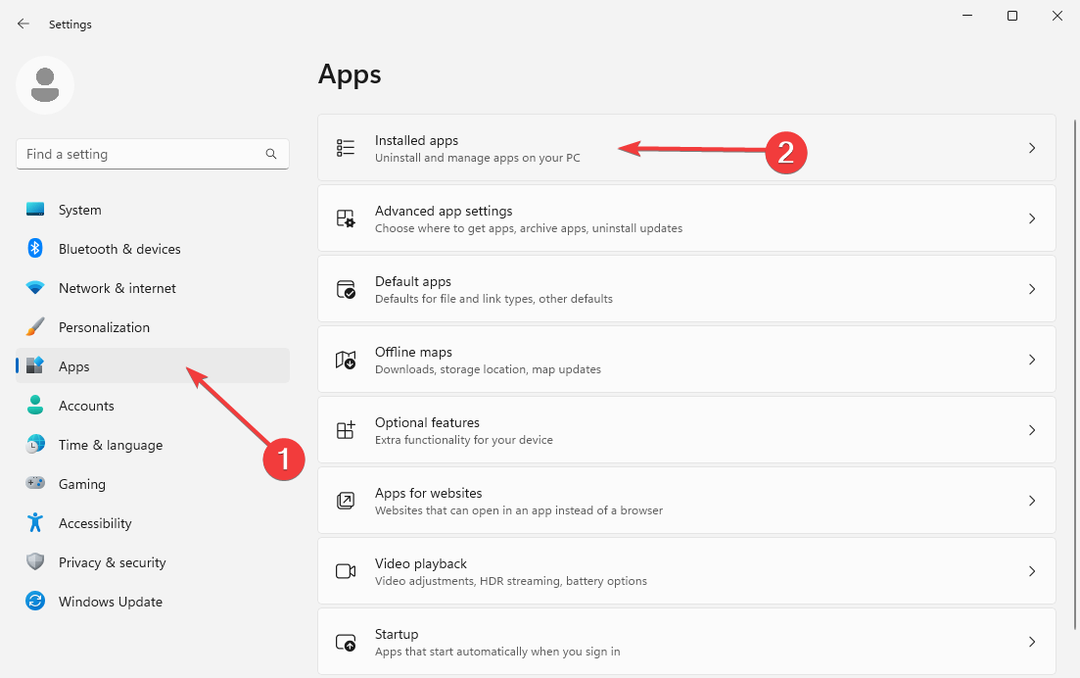
- Otsige üles Windows PC tervisekontroll rakendus. Klõpsake nuppu kolm horisontaalset punkti paremal ja seejärel valige Desinstalli.

Rakendus pole teie arvutitoimingute jaoks ülioluline, mis tähendab, et saate selle ilma riskita kustutada. Kuid mõned kasutajad teatavad, et see installib pärast selle eemaldamist iseenesest uuesti.
Microsofti sõnul on see tõrge, kuid kui see teiega juhtub, võite mõelda selle kasutamisele desinstallitarkvara eelinstallitud rakenduste eemaldamiseks.
See oli tänaseks! Nüüd teate, et arvuti tervisekontrolli rakendus on ohutu. Kuid see, kas soovite seda oma seadmesse lisada, on teie valik.
Kui olete lõpetanud, kaaluge muu eemaldamist bloatware operatsioonisüsteemis Windows 11 arvuti kiiremaks jõudluseks.
Loodame, et artikkel oli teile kasulik. Kui teil on küsimusi või vajate täiendavat abi, võtke meiega ühendust kommentaaride jaotises.
Kas teil on endiselt probleeme?
SPONSEERITUD
Kui ülaltoodud soovitused ei ole teie probleemi lahendanud, võib teie arvutis esineda tõsisemaid Windowsi probleeme. Soovitame valida kõik-ühes lahenduse nagu Fortect probleemide tõhusaks lahendamiseks. Pärast installimist klõpsake lihtsalt nuppu Vaata ja paranda nuppu ja seejärel vajutage Alusta remonti.


